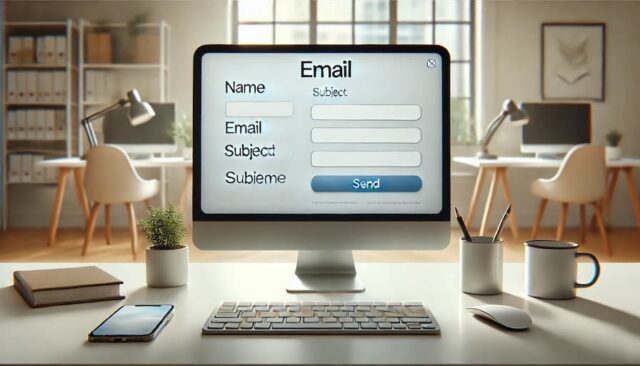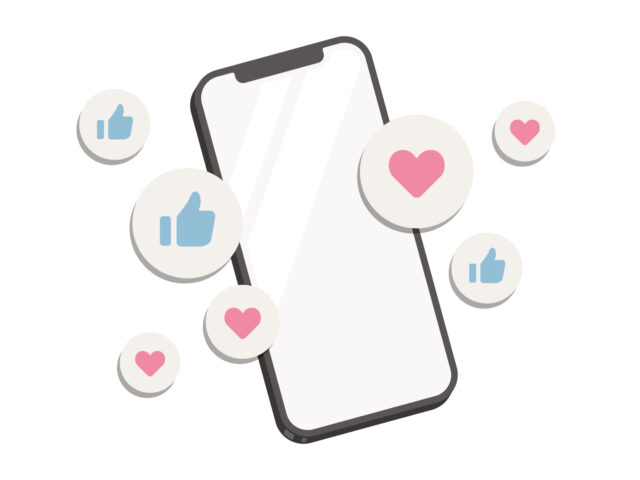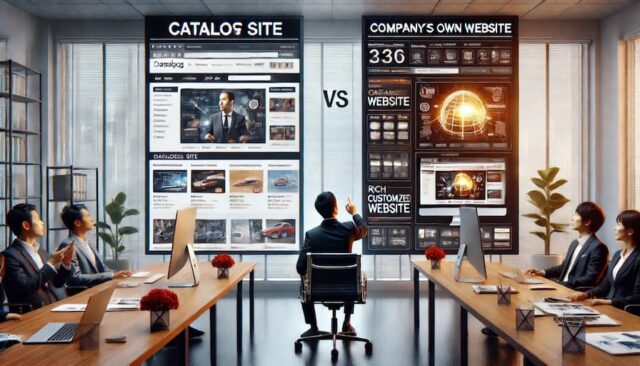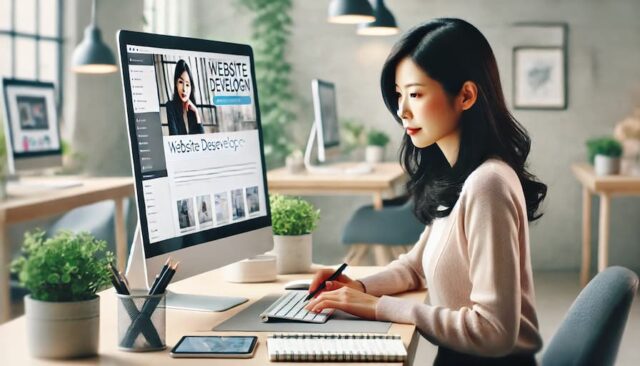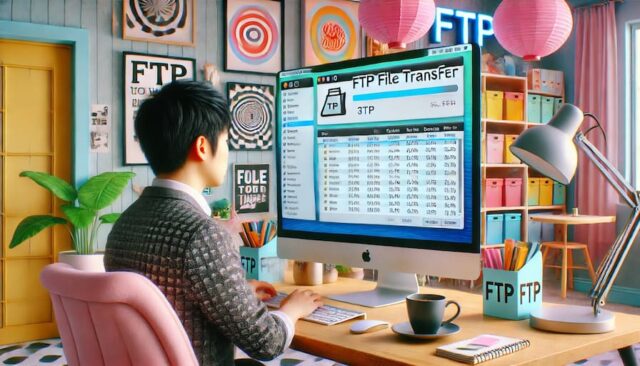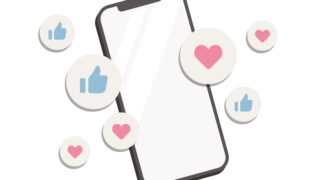第89回講座も、前回に引き続きましてGoogleアナリティクスの活用法4回目です。
![]() 前回までのGoogleアナリティクス活用法講座(記事)はこちら
前回までのGoogleアナリティクス活用法講座(記事)はこちら ![]()
【第86回】Googleアナリティクス活用法①アクセス解析とは?「ワードプレス作成講座」
【第87回】Googleアナリティクス活用法②アカウントの取得方法「ワードプレス作成講座」
【第88回】Googleアナリティクス活用法③管理画面で必要な設定項目「ワードプレス作成講座」
今回はGoogleサーチコンソールとの連携を見ていきたいと思います。
前回Googleアナリティクスの管理画面で縦に3つ並んだところでありますよね(下記に画像あり)。
左からアカウント、プロパティ、ビューの3つが並んだところ、その中の真ん中のプロパティのところに「Search Console(サーチコンソール)の調整」っていうのがあったと思います。
今回はGoogleアナリティクスとサーチコンソールの調整というお話をして行きたいと思います。
その調整のところをやりながら、そもそもGoogleサーチコンソールっていうのは何かっていう説明も軽く入れて行きますね。
基本的にはGoogleアナリティクスの初心者の方、もしくはGoogleアナリティクスをまだ自分のサイトに入れていないという方に向けた内容になります。
そして2番目のところで、GoogleアナリティクスとGoogleサーチコンソールの連携で何が出来るようになるかっていうところも実際の画面をお見せしながらお話をしてまいりますのでよろしくお願いいたします。
1)SearchConsole(サーチコンソール)の調整
・Googleサーチコンソールと連動させる
・プロパティ設定のサーチコンソールの調整から
・認証はGoogleアナリティクスでOK
下記はGoogleアナリティクスの管理のところのアカウント・プロパティ・ビューの3つ縦に並んだ画面です。
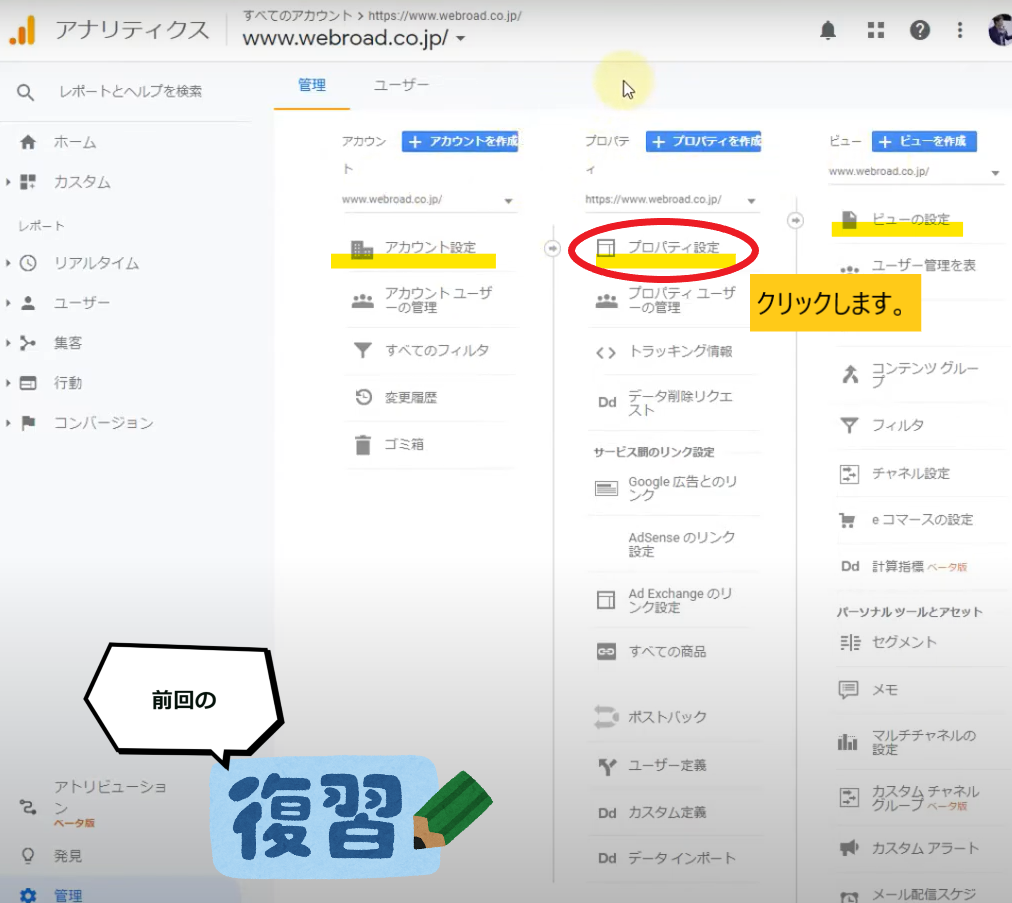
今回やっていくところはプロパティのプロパティ設定の中のサーチコンソールの調整ですので、プロパティをクリックしますと、こちらにプロパティの内容が出てきます。
ここの1番下の部分のサーチコンソールを調整というボタンがあります。
このボタンをクリックしますと画面が移動しまして、サーチコンソールの設定画面になります。
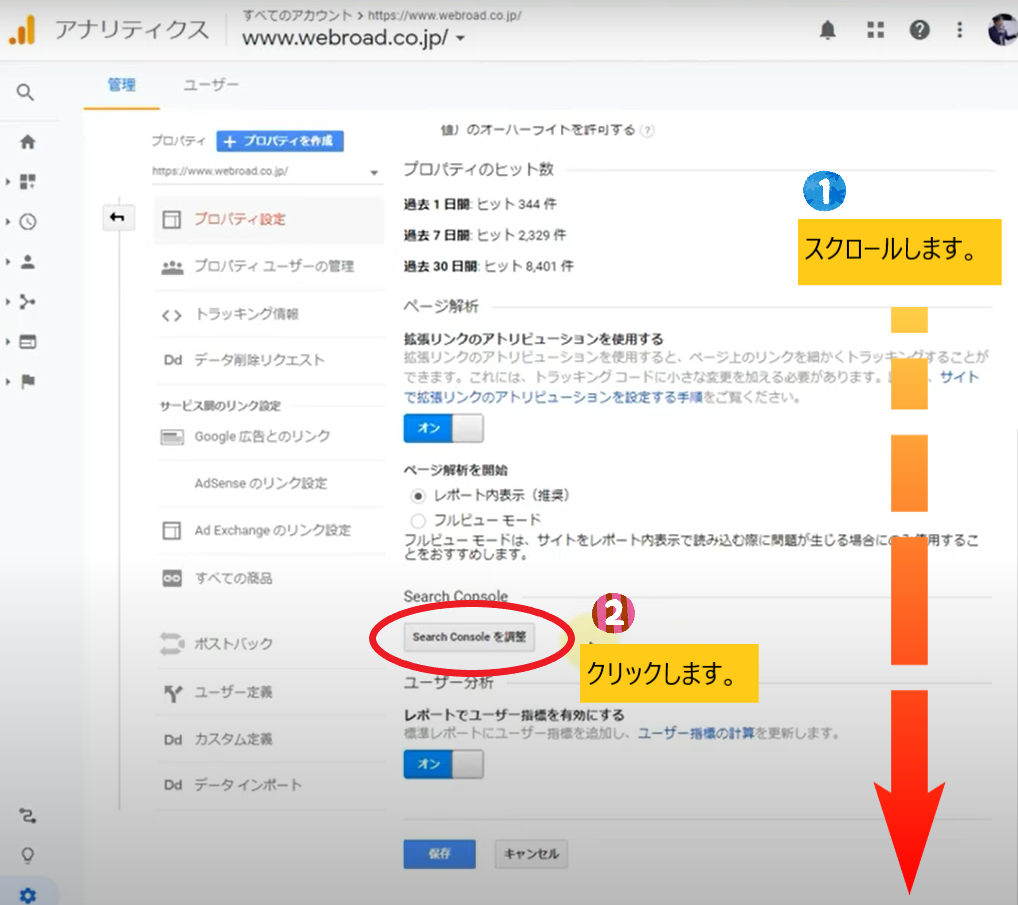
この画面でサーチコンソールを連動させるんですけれども、既にwebroad.co.jpのサーチコンソールと連動しています。
もし連動していない場合は、ここの削除ボタンが追加ボタンになっています。
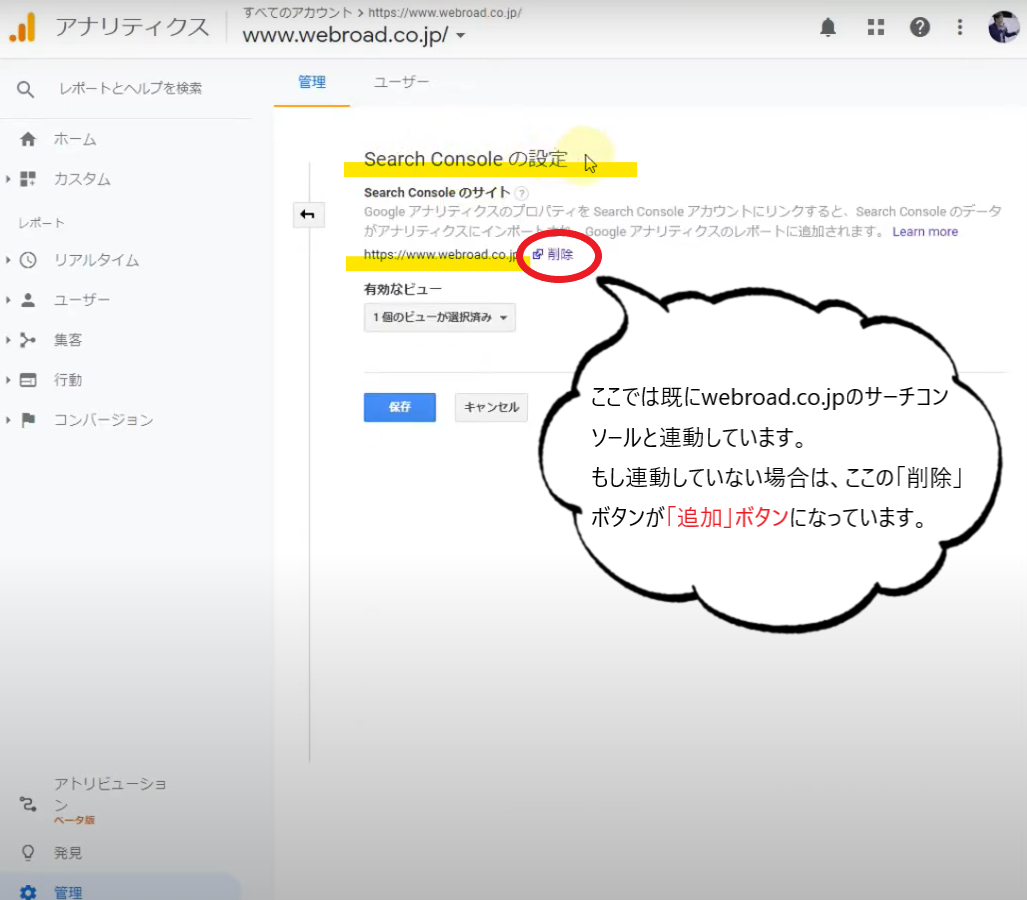
じゃあその追加ボタンを押すとどうなるかっていうと、こういう感じで、既にリンクされていることがわかる画面になります。
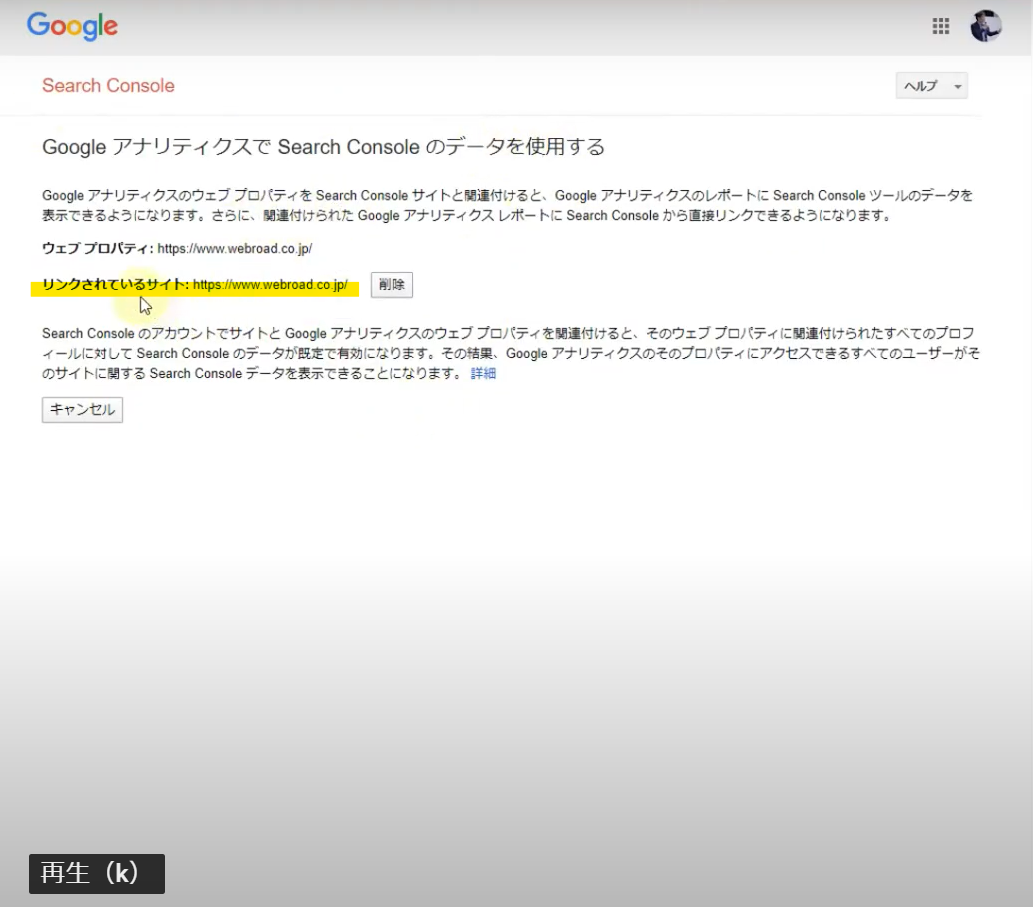
追加するときはどのサイトとリンクしますかっていう画面が出まして、自分が今飛んできたGoogleアナリティクスのwebroad.co
.jpのサイトを選択して追加ボタンを押し、保存してこの画面でGoogleアナリティクスとサーチコンソールを連動させるっていう事が完結します(2回目になりますが下記画像)。
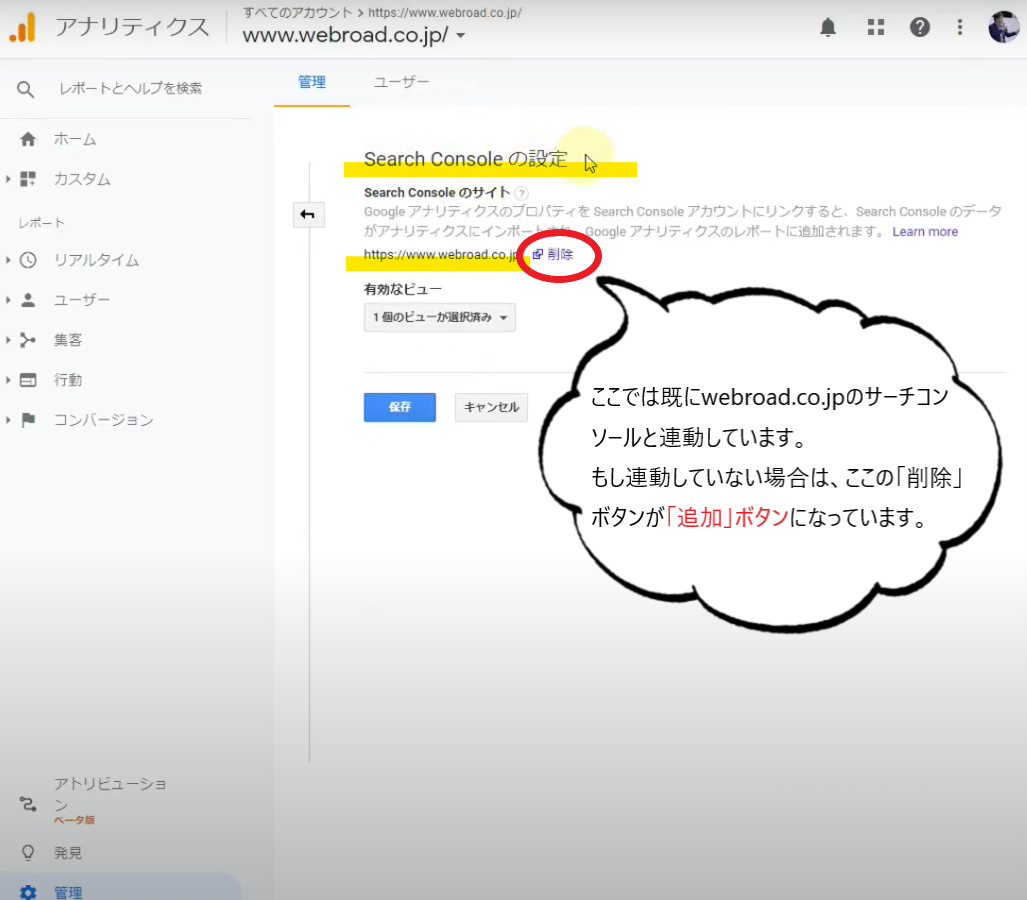
既に設定されている内容の説明なので、これから設定される方には非常にわかりにくい内容(画面)になってしまって申し訳ないんですけれども、ポイントとしましては同じGoogleのアカウントであるかどうかっていうのが大事になってきます。
Googleアナリティクスで登録したGoogleアカウントありましたよね。
そのアカウントとGoogleサーチコンソールも同じGoogleアカウントでデータを作っておく(登録)ということです。
この登録しておくということが、設定をスムーズに進めていくためには重要なポイントになります。
まだ皆さんはサーチコンソールの設定はされていないと思いますので、Googleサーチコンソールを検索していただきまして、Googleアカウントでログインした状態でアクセスしますと、おそらくこういう画面が出てくると思います。

まずプロパティタイプを選択してください、とあります。
同じGoogleアカウントで先にGoogleサーチコンソールの登録を済まして、先ほどの画面(下記画像3回目)で、追加になっているボタンをクリックします。
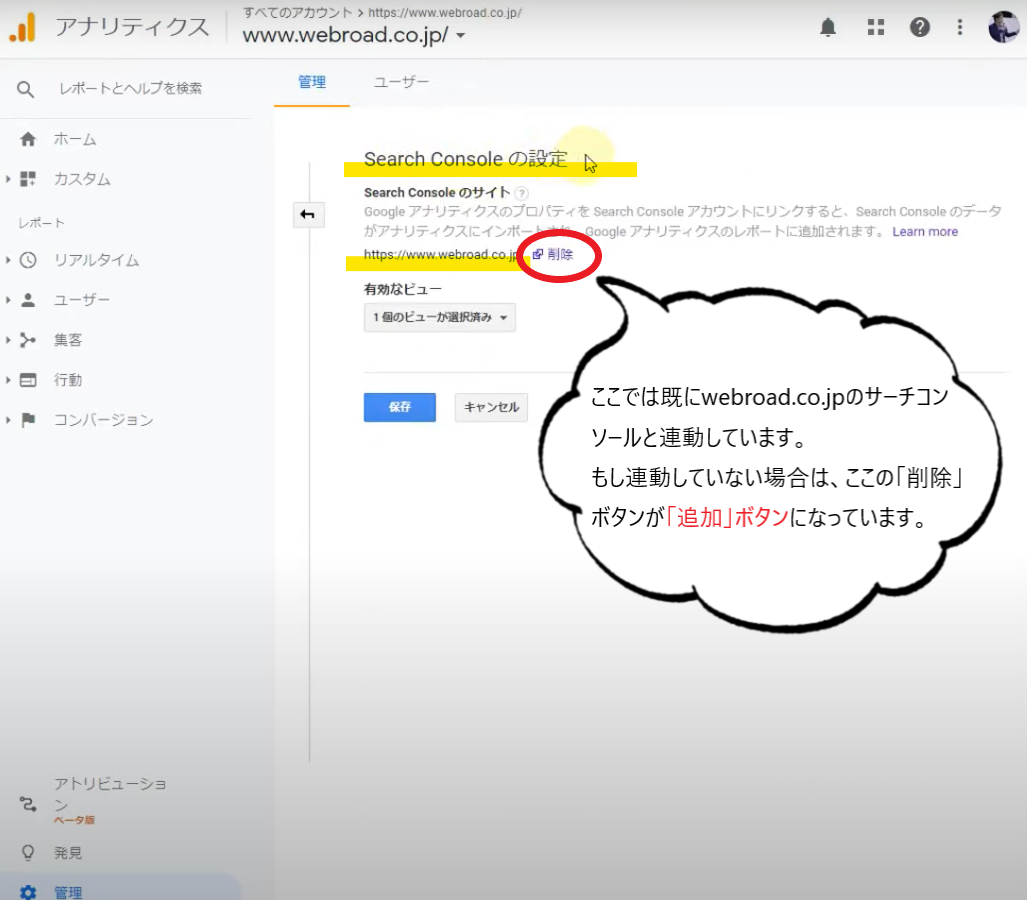
そして、こちらの画面に行った時に追加ができるようになってるんですね。
追加にチェックを入れて保存っていうのを押すと、それで連動するということになっています。
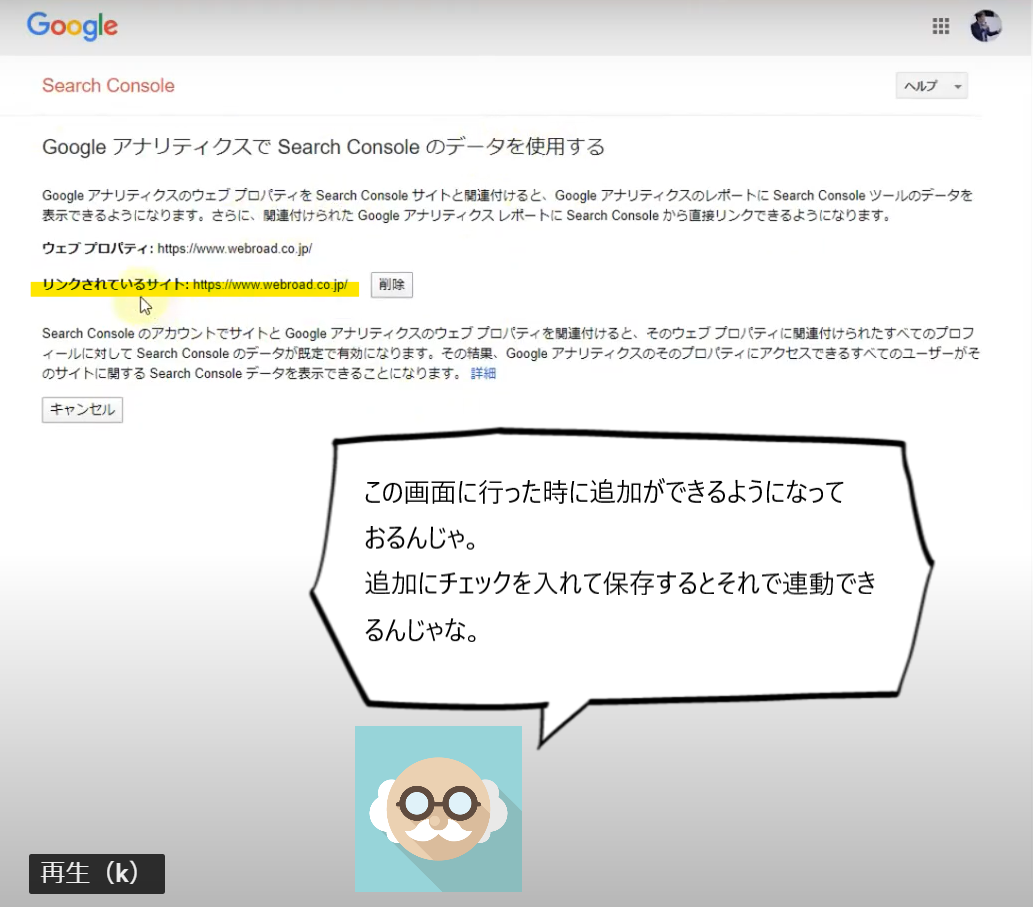
ここからは登録の話になります。
ここで自分のドメインを入れることになります。
ドメインとURLプレフィックスっていうのがあるんですが、ドメインを入れてみます。
例えば弊社でしたら、webroad.co.jpです。
wwwがあったり、例えばサブドメイン(以前の動画でお話ししましたサブドメインを使うという場合)とかそういったのも全部
含めて1つの登録タイプとして、サーチコンソールのデータが作られるということになります。
右側のURLプレフィックスというのは、webroadでしたらこういう感じで、画像にあるこのアドレスのみにサーチコンソールの統計を取っていくという形になります。
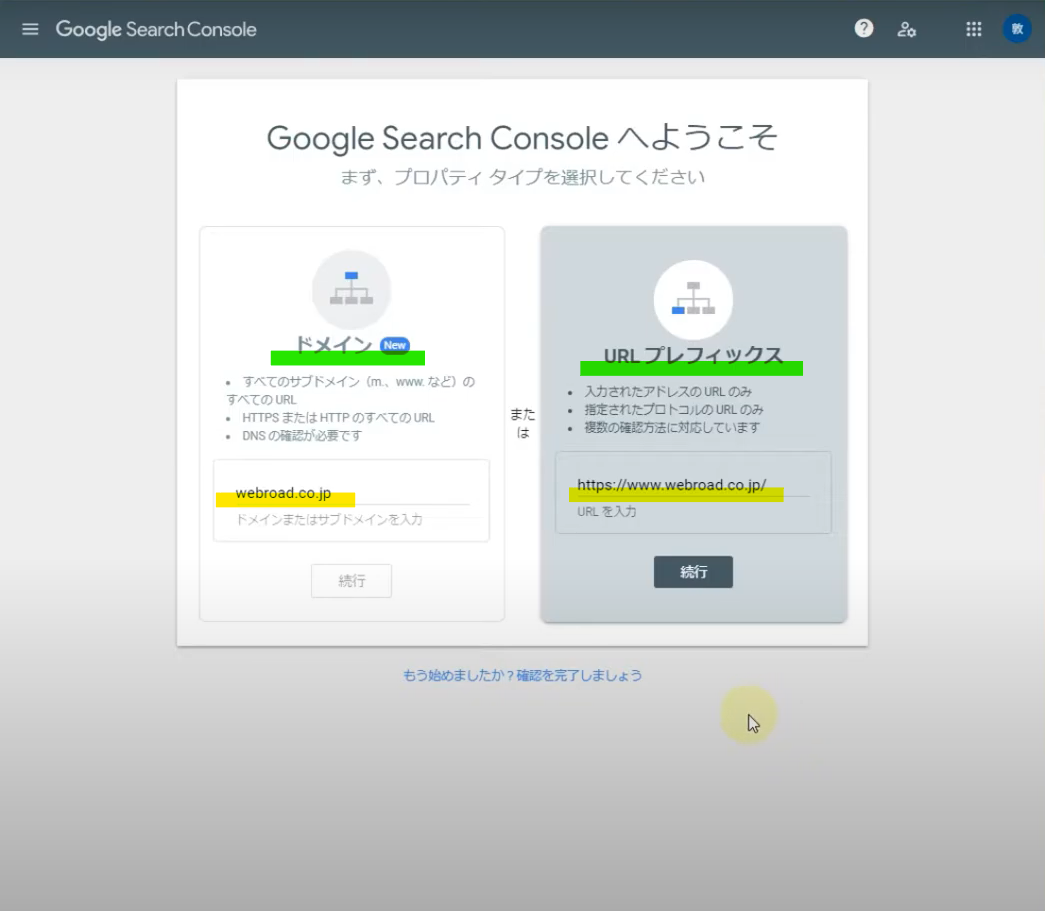
ドメインとURLプレフィックスですが、これはどっちでもいいですと言うと元も子もないんですけれども、基本どちらでもいいと思うんですね。
僕個人はどうするかっていうと、広く対応できるためにドメインを選びたいなっていう気はしますので、ドメインにして続行ボタンを押します。
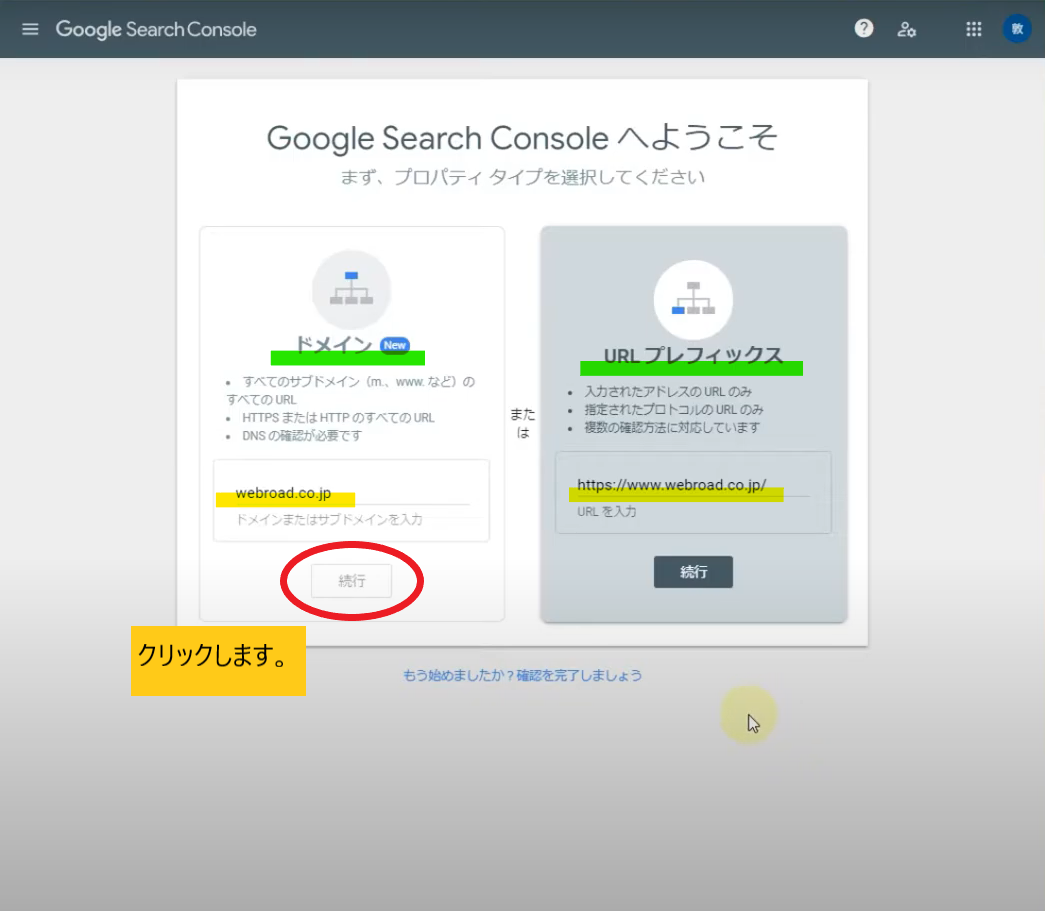
確認状態をチェックしていますという画面になり、「DNSレコードでのドメイン所有権の確認」っていうのが出て来ます。
でここはもうわけわからないと思うんですね。
これがわかる方はこの動画を見ていないはずなんで(笑)
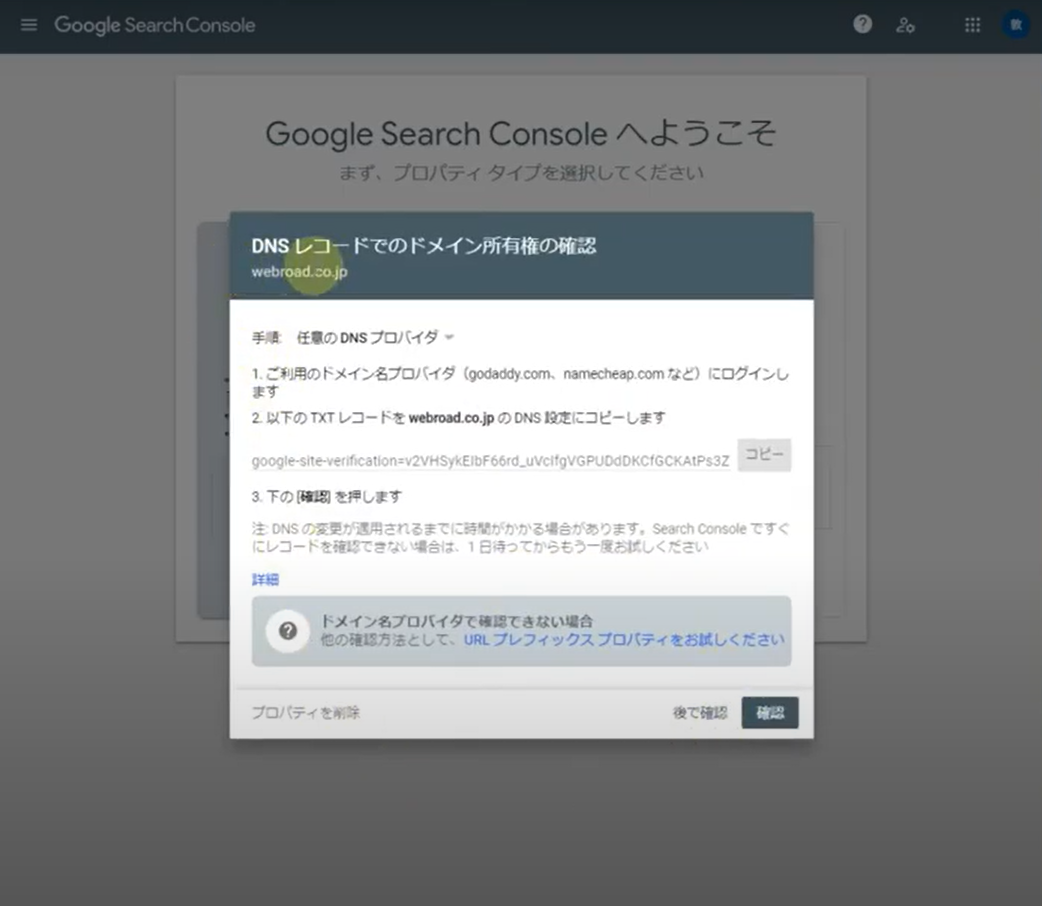
「GoogleアナリティクスとGoogleサーチコンソールのアカウントを同じGmailアカウントで登録してください」って言ったのは、先にGoogleアナリティクスを登録しておいたら、それだけでGoogleサーチコンソールの確認が取れるんです。
Googleアナリティクスで既に所有権を持っていますので、じゃあそれを利用してGoogleサーチコンソールでも所有権の確認にそれを代用しますという話になりますので僕はその方法を取っているんです。
同じGmailアカウントでGoogleアナリティクスとGoogleサーチコンソールのアカウントを取っておくことは、ややこしくなくてオススメの方法です。
今回ここには載せてないんですが、Googleアナリティクスで登録してからサーチコンソールを登録するという流れこれをやっていただけると話が早いと思います。DNSレコードでのドメイン所有権の確認は難易度が高いです(これは現時点2020年5月の話です。今後グーグルの仕様変更などによって、やり方は変わるかもしれません)。
話を戻します。
確認が取れると、下記のようにサイトが表示されるようになって、晴れてGoogleアナリティクスとサーチコンソールが連携できたということになります。
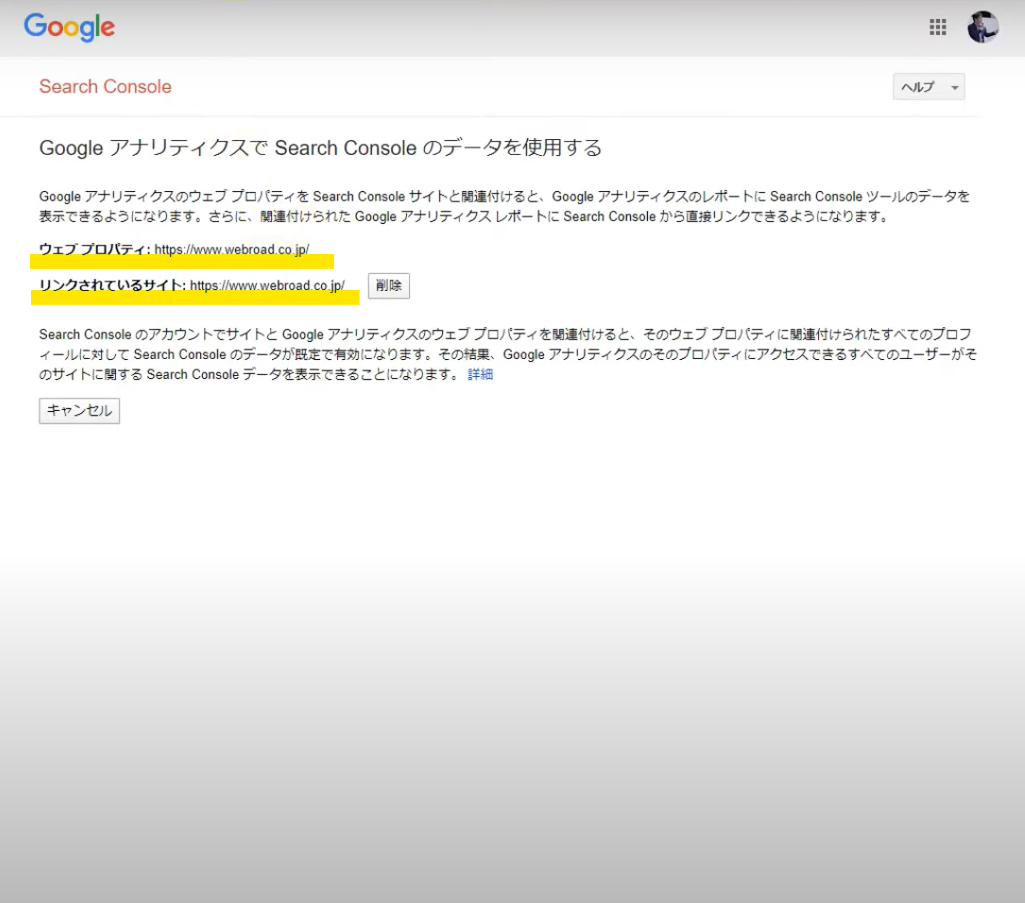
ここはちょっとややこし感じですので、今後もう1回フロー動画みたいなものを作るかもしれませんが、例えばネット検索で“サーチコンソールとGoogleアナリティクスの連携”とかで検索していただくと、僕よりももっと分かりやすく解説してくださっているサイトとか動画とかがあるかもしれませんので、そういった動画なども探してご参照いただきたい思います。
認証については、GoogleアナリティクスでOKというのはご理解いただけたと思います。
2)連携で何ができるようになるか?
・検索キーワードが収集できるようになる
・検索結果で表示された際のキーワードがわかる
・サイト改善には必須のツールとなる
連携で何が出来るようになるかっていうことなんですが、
- 検索キーワードが収集できるようになる
- 検索結果で表示された際のキーワードがわかる
- サイト改善には必須のツールとなる
になります。
実際のGoogleアナリティクスの画面を見て、検索キーワードがどのように収集できいうのかということをお話ししていきたいと思います。
その前にこちらサーチコンソールの画面なんですけれども、ここでは自分のサイトが検索結果でどのようなパフォーマンスをしているかっていうのがわかるようになるんです。
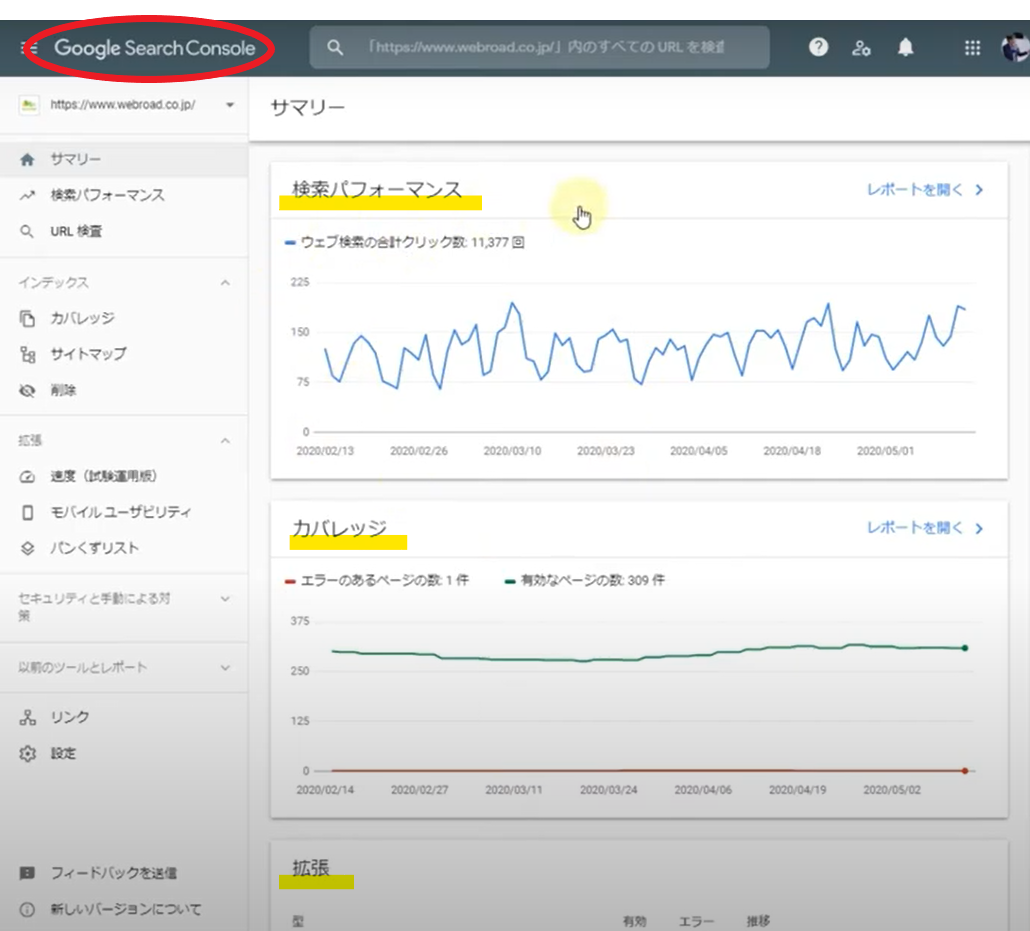
検索パフォーマンスは「検索結果で何回クリックされたか」とか、カバレッジは「エラーのあるページはいくつか」、「有効なページは
何ページあるのか」とか拡張では「スピードはどうか」とかです。
検索パフォーマンスの項目をチェックします。
「検索パフォーマンス」をクリックします。
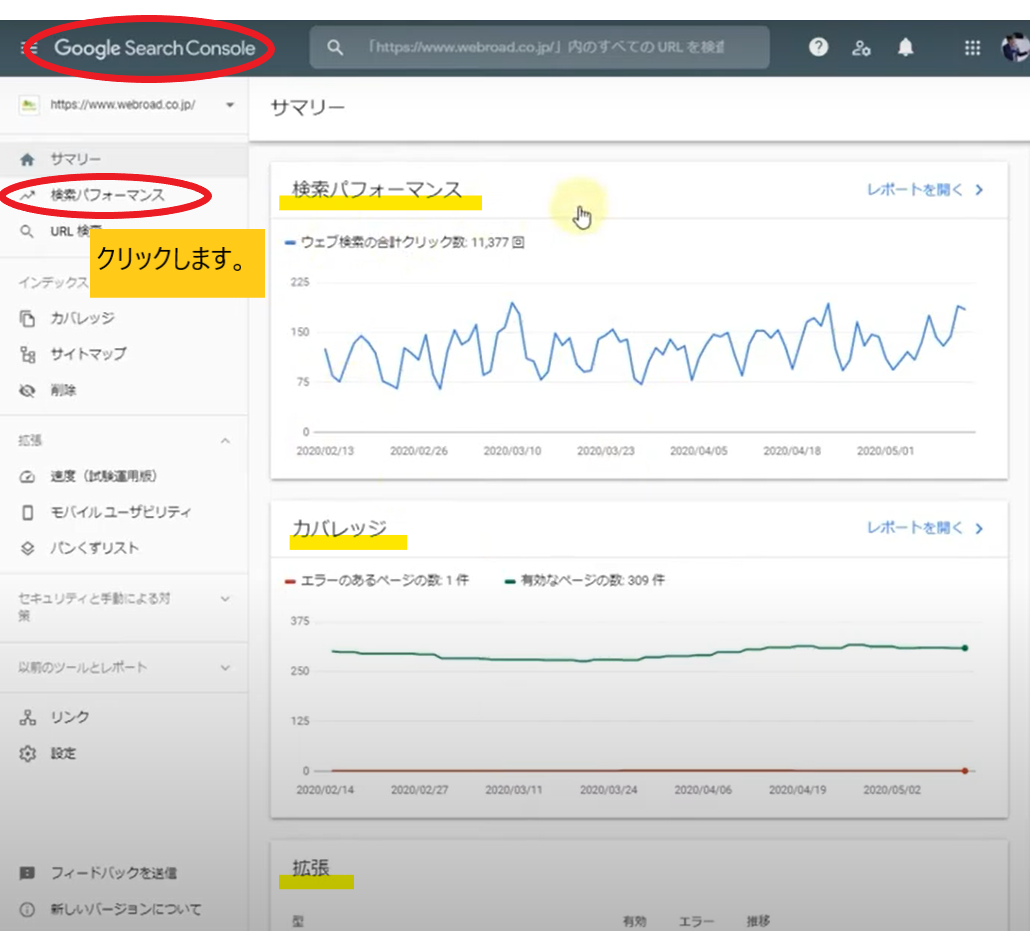
今度は過去3カ月間でクリック数は1.14万回、合計表示回数61万回、平均CPRとは平均クリック率で、表示された回数分の合計クリック数は1.9%だとわかります。
そして検索結果に自分のサイトの様々なページが検索結果に表示されますよね。
それが表示された時の平均掲載順位は31.5位だ、と。
そういうデータが取れるということですね
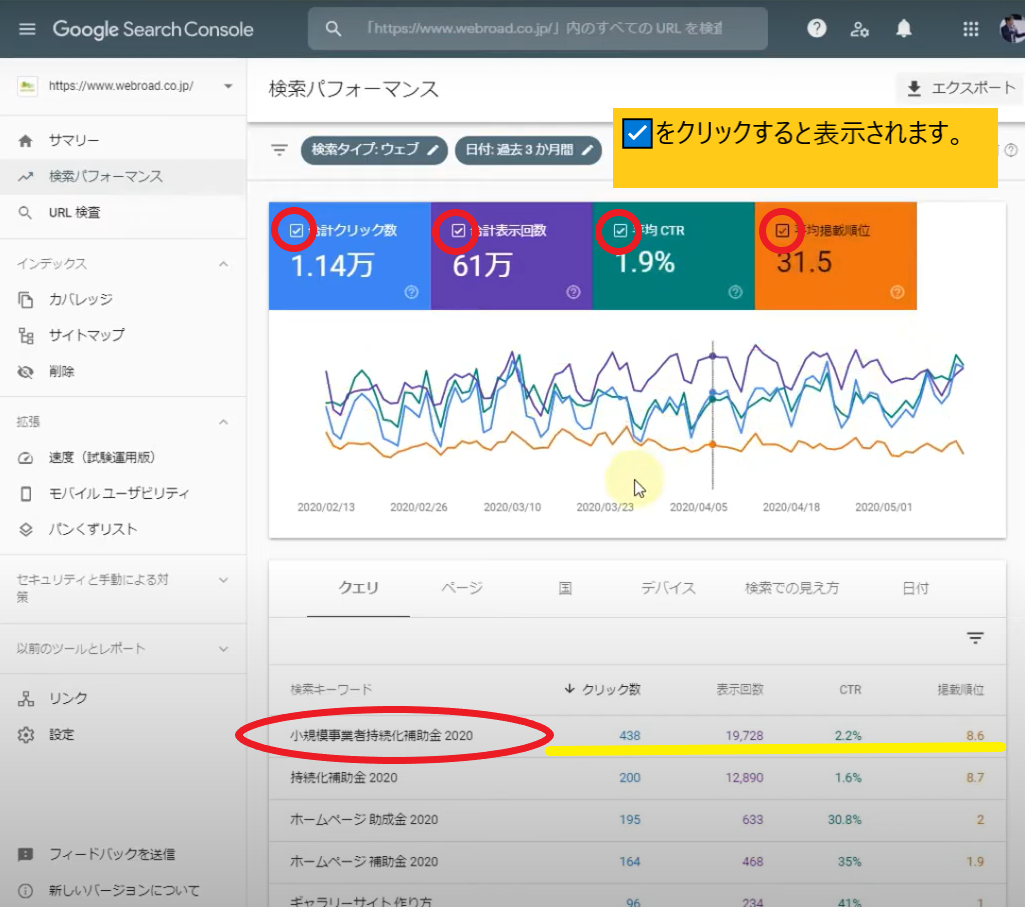
ちょっと下の方のデータを見ますと、クリック数が小規模事業者持続化補助金2020で1番多いのがわかります。
補助金のブログを書いたんでそのアクセスが多いということですね。
この検索キーワードで検索結果にこの3カ月で19728回表示されました。
そのうち438回クリックされて、弊社のサイトに来てくれました、いうことです。
ユーザーが、弊社のサイトに来てくれて初めてGoogleアナリティクスのデータに入っていきます。
サーチコンソールは、Googleアナリティクスのデータに入る前のこの表示回数のデータも取れるので、クリック率や検索順位も分かるんです。
Googleアナリティクスで検索順位わからないんです。
GoogleサーチコンソールとGoogleアナリティクスを連携させて、初めてGoogleアナリティクスでもこのサーチコンソールのデータをとって検索順位が分かると、そういう流れになるんですね。
このキーワードで検索順位8.6位ということは、3カ月間の平均検索順位なんでまぁ1ページ目に入っているとそういうことになります。
ほとんど上位が助成金補助金関係ですね。
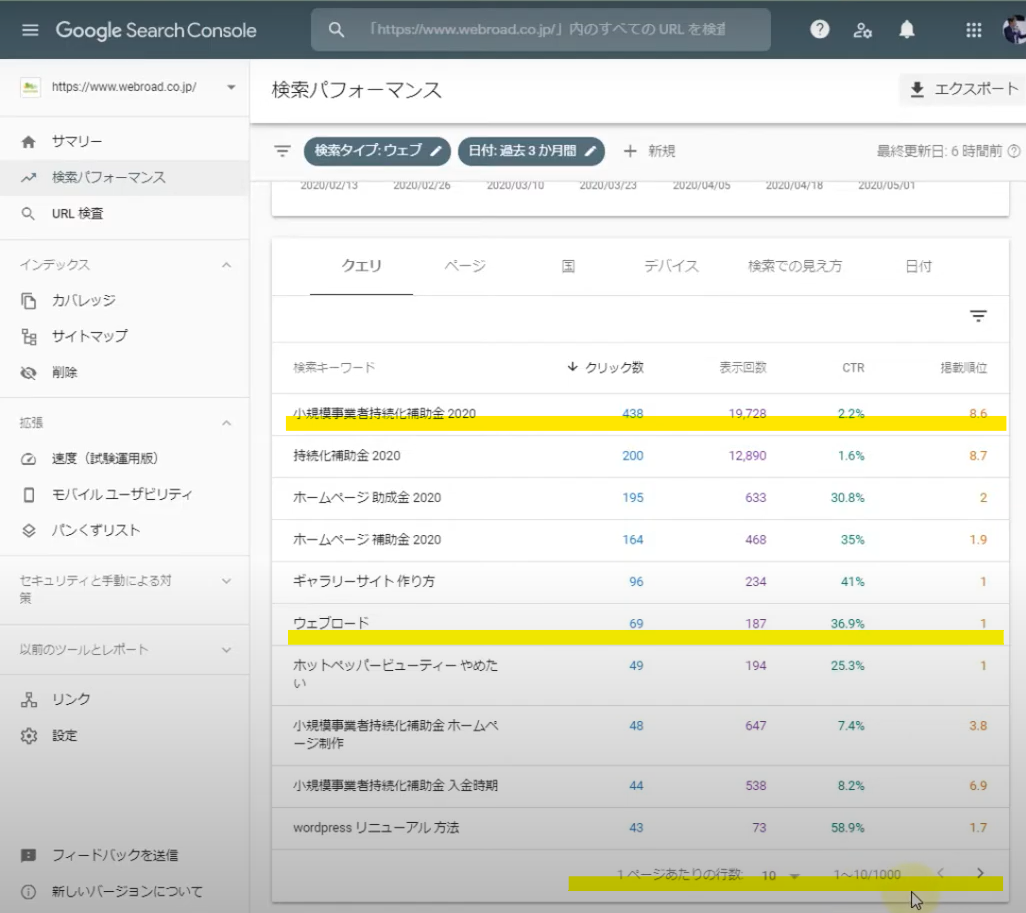
ウェブロードっていう自分の会社名での検索もこの3カ月で187回表示されて、69クリックで検索順位はもちろん1位です。
右下を見てください。
このデータもかなりの量があって、1000件まで表示できるんです。
今表示されているのは10位までなんですが、そこから先ずっと1000件ぐらいまではあるということなんです。
さっきの画面で、キーワードの表示回数が61万あるのがわかりました。
単純にいうとのべ61万のキーワードがあり、そのうち重なっているのも結構ありますがそれでも数千個ぐらいのキーワードはあるんじゃないかなと思います。
このキーワードのデータは、Googleアナリティクスの「集客」をクリックし、続いて「サーチコンソール」をクリックし、最後「検索クエリ」をクリックすると出てきます。
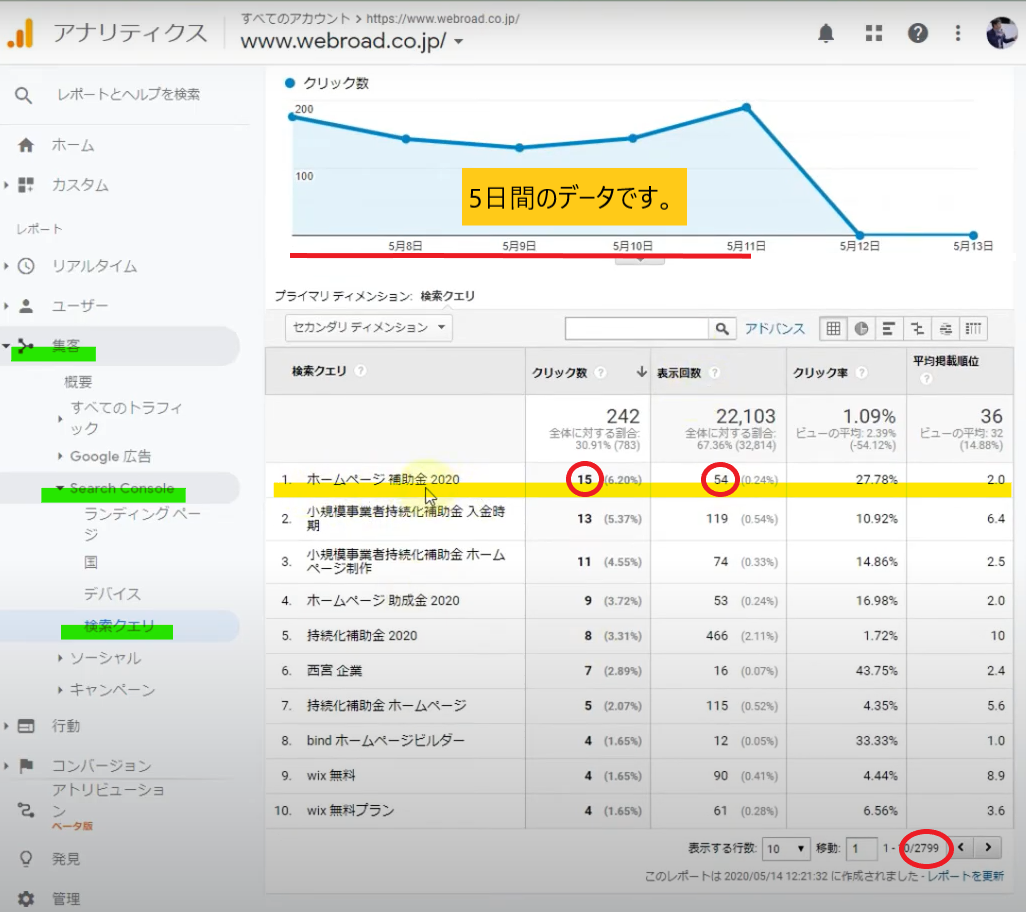
この検索クエリっていうのを見てみますと、こちら「ホームページ補助金2020」というのが出てきます。
これは5日間のデータなんで5日間だけのデータなんで数は少ないんですけれども、54回表示されて15クリックありました、とそういうキーワードが取れるんですね。
右下のデータ量を見ていきます。2799ですね。
キーワード見ていきますと、表示されているのは上記の5日間です。
Googleサーチコンソールのデータというのが2日3日ぐらい遅れて出てきますので、今日これ撮影しているのは5/14なんですが、5/12と5/13のデータまだ入って来てないんです。
5月7,8、9、10、11日のデータが入って来て、5日間のデータでこれだけ表示回数がありましたとわかります。
ウェブロードのサイトで表示回数22103回、クリック数242回。
Google検索を使って弊社のサイトに来た訪問者のデータがわかります。
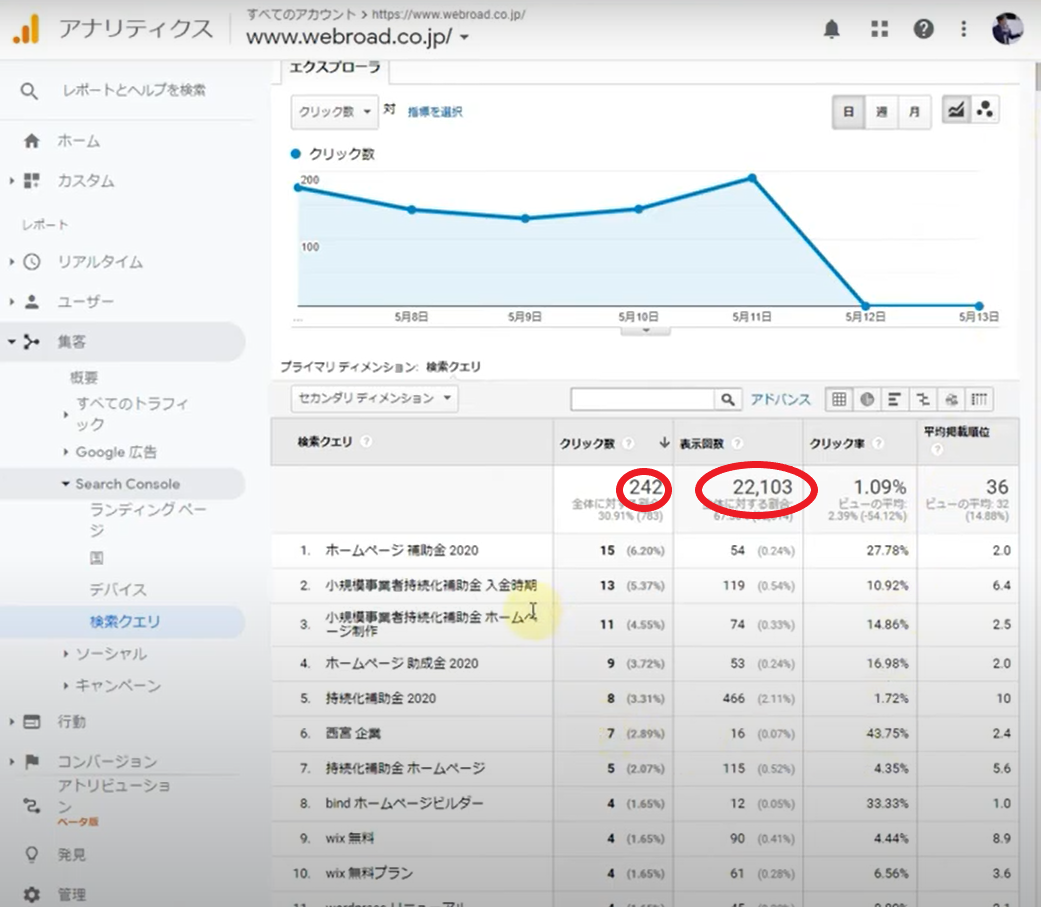
ただし、これはあくまでもGoogle検索を利用した来た閲覧者のデータだけです。
GoogleサーチコンソールはGoogleの検索結果に表示されたデータを取って来ますので、Yahooの検索結果は取らないのです。
YahooとGoogleは同じ検索エンジンを使っているんですが、GoogleサーチコンソールはGoogle検索からのデータしか引っ張って来ないんで、だいたいのイメージですが、実際のアクセス数などの半数くらいかなというふうに思っていただければいいと思います。
つまりYahooもGoogleも入れると倍ぐらいのか感じかなあっていうイメージで捉えておいていただければいいのかなということです。
まあ、それもGoogleとYahooの検索エンジンの利用率が半々だと仮定してという話ではあるんですが。
下にスクロールして行くと、弊社のサイトはこんな感じでアクセスされてるんだなというのがわかるんです。
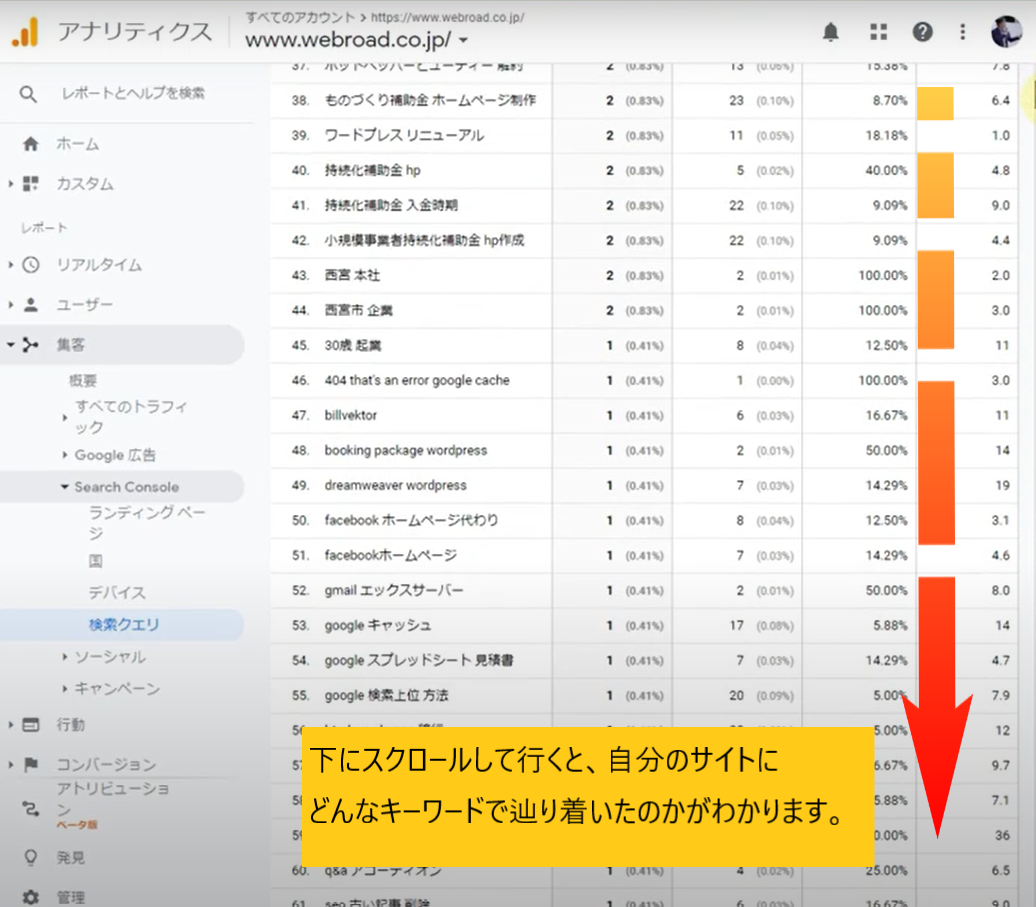
このデータが非常に重要で、これをページ別にまとめたり、キーワードをカテゴリー別にまとめたり、ページごとにどんなキーワードで来ているのかっていうのを集計したりします。
そうすると、どのページを強化していけばよいのか、どのページがいらないページなのか、このページにはどんなコンテンツが向いているのかとか、そういったことがこのデータから分かってくるんです。

僕が今後この講座でやっていくホームページの改善、つまり新規集客のための改善法としてこのデータを使っていきます。
Googleサーチコンソールと連動させたGoogleアナリティクスのランディングページ、検索クエリ、このようなデータを使ってこれだけでホームページをどう変えていくかっていうのをやってるんですね。
もちろんいろいろな改善方法がありますので、他のデータが必要な改善部分はあるんですが、あくまでもコンテンツを作って、そこに新規集客をどうやって増やしていくかっていう切り口で考えた場合に、このデータだけで十分だとそういう判断で運営しています
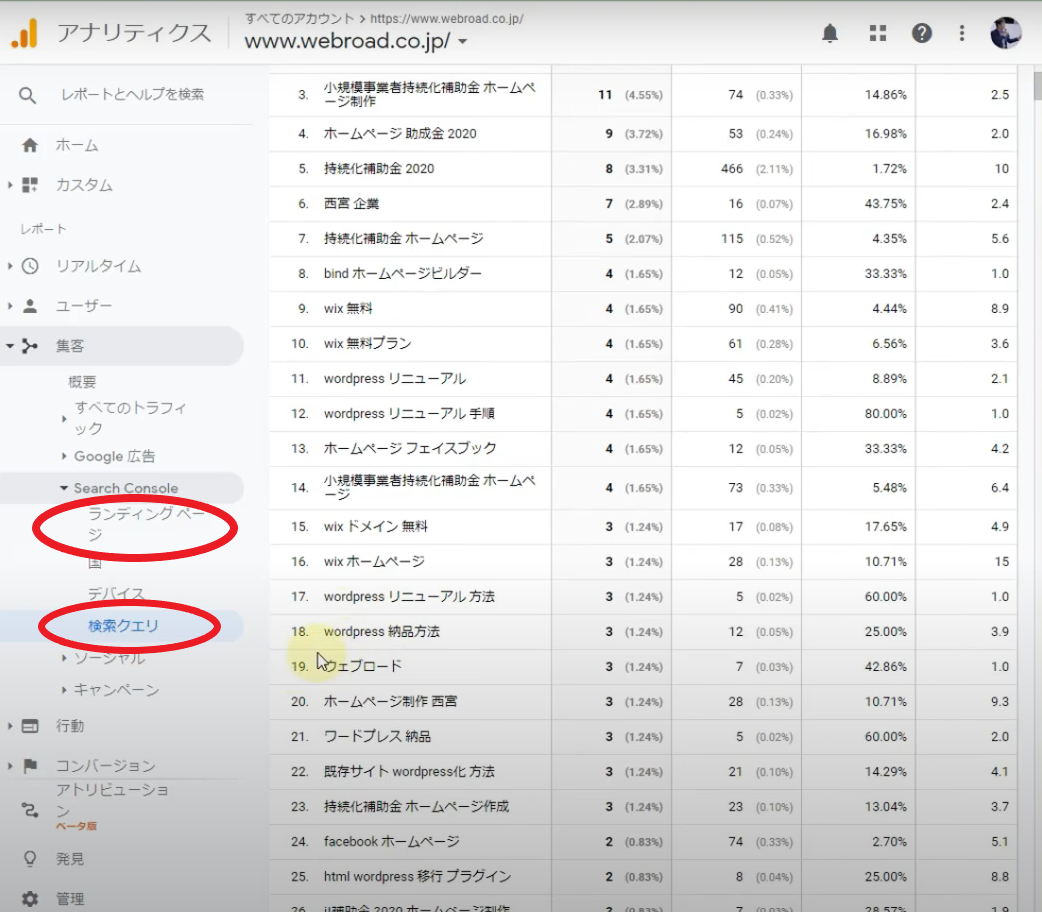
様々なマーケットデータというのが、GoogleアナリティクスとGoogleサーチコンソールで取れるんですが、あまりにもデータが多いし、切り口が多様になっているので、ご自身はどこに力を入れて改善していきたいかっていうのを決めないと力が分散してしまいます。
弊社の場合は、このキーワードと新規コンテンツの作成と集客力アップ、そこからサービスの制約につなげていくっていうことを念頭にそこだけを考えていますので、本当にこのサーチコンソールのランディングページと検索クエリ程度しかデータというのは見てないんです。
その他では概要のデータぐらいですね。
全体のアクセスはどれぐらいか、リピーターどれぐらいか、スマホとかパソコンの比率はどれぐらいか、見られているページはどこかとか、そういった全体の概要的なデータはもちろんチェックするんですが、実際にボームページを集客ツールとして改善していくための活用データとしては集客のサーチコンソールのランディングリングページと検索クエリ、この2つだけと言っても過言ではないといえます。
今回第89回講座ではGoogleアナリティクスの活用法としまして、サーチコンソールとの連携を見てまいりました。
ただ少し伝え不足の面を否めないのでフォローが必要な内容でもあったかと思います。
足りなかった部分、わかりにくかった部分など、いろいろご意見を頂ければ幸いです。
もう少し基本的な内容でお話をしなければならなかったなという部分も自分自身感じておりますので、今後の動画でそのあたりの補足説明などできればいいなと思っております。
こちらが最新情報です
Contact Form 7のフォームが正常に動作しない状況が発生しております
WordPressでECサイトを作成する際のおすすめのプラグインはありますか?
Instagramでバズっても売上につながらない理由
定期的な保守契約をしているのに、なぜ追加で費用がかかるのでしょうか?
HP保守管理の業務委託ってそもそもいるの?なぜスポット対応じゃダメですか?
申込フォームおよびお問い合わせフォームが不具合で動作しなくなっている状況です
投稿者プロフィール

- 2004年頃の会社員時代からブログ作成を始める。ブログ作成が楽しくなり、そのまま趣味が高じて2006年にホームページ制作で起業、2008年に株式会社ウェブロードを設立。現在は、個人・中小事業者のWordPressサイト制作・改善を中心に、Web業界18年の知識と経験を生かして、大型案件のWebディレクターとしても活動中。 プロフィールはこちら
最新の投稿
お問合せフォームはこちら
弊社サービスをご検討いただきありがとうございます。
相見積もりや社内検討用など、概算お見積りのPDFが必要な場合はこちらでご入力・出力できます。
こちらのカテゴリ内のご質問と回答で解決できない場合は、ぜひ下記フォームよりお問い合わせください。ご相談・お見積りのご依頼は無料です。
お申込前のお打ち合わせはメール/お電話/GoogleMeet等オンラインでもご対応可能です。全国からお問い合わせを受付けています。 翌営業日を過ぎても弊社からの連絡がない場合はメールが届いていませんので、大変お手数をお掛けしますが、下記メールアドレスにご連絡ください。
翌営業日を過ぎても弊社からの連絡がない場合はメールが届いていませんので、大変お手数をお掛けしますが、下記メールアドレスにご連絡ください。![]()